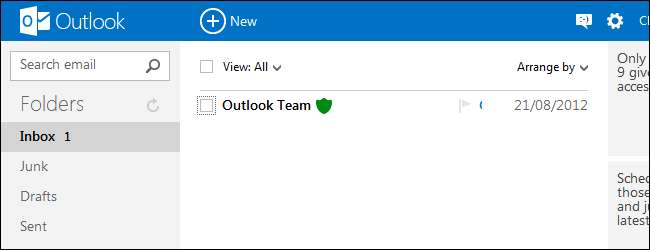
O novo Outlook.com da Microsoft é o sucessor do Hotmail - todos os usuários do Hotmail serão migrados para o Outlook.com. Outlook.com é um sistema de webmail moderno que oferece alguns recursos úteis, incluindo alguns não encontrados no Gmail.
Se você tiver um endereço @ hotmail.com, não se preocupe - você também poderá usar o Outlook.com com endereços @ hotmail.com. Para começar a usar o Outlook.com ou criar um endereço de e-mail @ outlook.com, vá para Outlook.com .
Criar aliases de e-mail
Você pode criar facilmente endereços de e-mail totalmente separados, que acabam na caixa de entrada do Outlook.com - basta clicar no ícone de engrenagem no canto superior direito do Outlook.com e selecionar Mais configurações de correio e selecione Crie um alias do Outlook em Gerenciando sua conta.
Este é um recurso muito útil - claro, você pode fazer isso com o Gmail, mas você teria que passar pelo processo de criação da conta várias vezes e configurar o encaminhamento de e-mail para sua conta principal. Isso é diferente de Recurso de alias do Gmail , que sempre expõe seu endereço de e-mail principal.
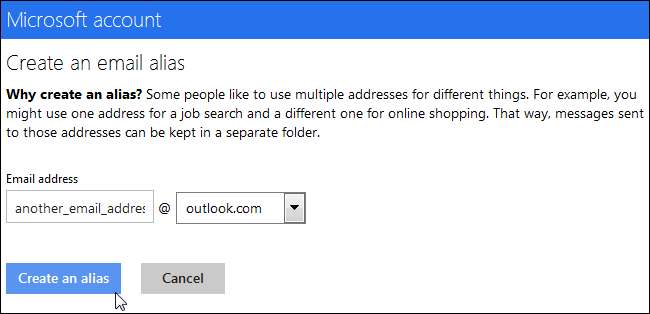
Use o SkyDrive para grandes anexos
Outlook.com está integrado com Novo serviço SkyDrive da Microsoft . Quando você tenta anexar um arquivo grande a um e-mail, o Outlook.com carrega esse arquivo para o SkyDrive e envia ao destinatário do e-mail um link do SkyDrive. Isso torna mais fácil enviar arquivos grandes para várias pessoas ou compartilhar arquivos com pessoas que podem não ter espaço para eles na caixa de entrada de e-mail.
Você pode controlar esse recurso clicando no link Anexos na tela Mais configurações de e-mail.
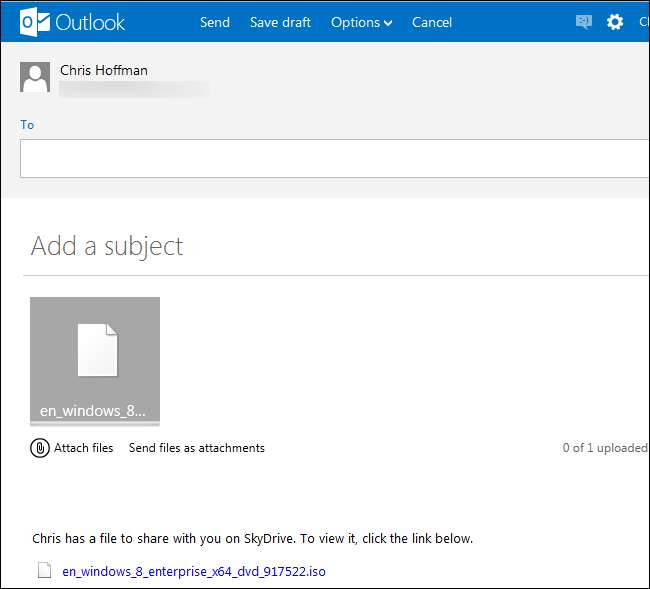
Varredura de e-mails
O recurso de varredura permite que você limpe rapidamente sua caixa de entrada e a mantenha organizada. Você recebe e-mails automáticos com ofertas especiais válidas apenas por um curto período de tempo? Você pode fazer com que o Outlook.com limpe automaticamente as versões antigas do e-mail quando um novo chegar, garantindo que apenas o e-mail mais recente do remetente esteja em sua caixa de entrada.
Para configurar isso, clique no botão Varrer na barra de ferramentas e selecione Agendar limpeza .
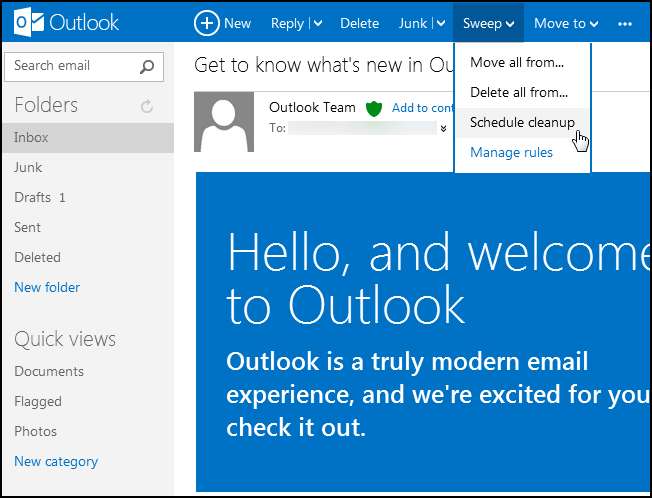
Você poderá manter apenas a mensagem mais recente ou excluir mensagens automaticamente após 10 dias - isso pode ajudar se os boletins informativos por e-mail que você ainda não leu estiverem aumentando.
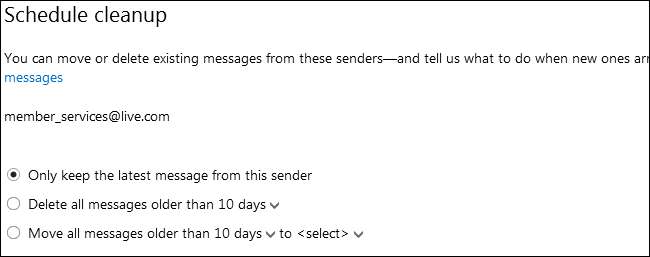
Criar regras
Selecione os Mover tudo de ou Excluir tudo de opção no menu de varredura para mover ou excluir facilmente todos os e-mails de um remetente específico. Clique na caixa de seleção para também mover ou excluir mensagens futuras e o Outlook.com criará uma regra (conhecida como “filtro” no Gmail) que se aplicará ao seu e-mail recebido.
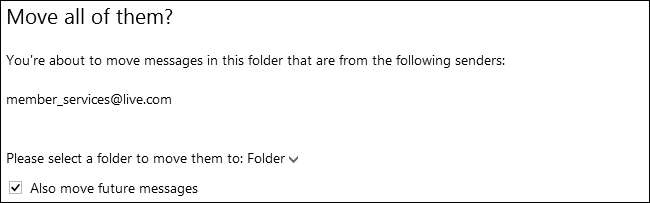
Você também pode criar filtros mais complexos - basta selecionar Gerenciar regras no menu Varredura. Você pode fazer a correspondência com base no nome ou endereço do remetente, no assunto da mensagem, se ela contém ou não anexos, e para quem a mensagem foi enviada. As mensagens correspondentes podem ser movidas para outro lugar, categorizadas, excluídas, sinalizadas ou encaminhadas para outro endereço de e-mail.
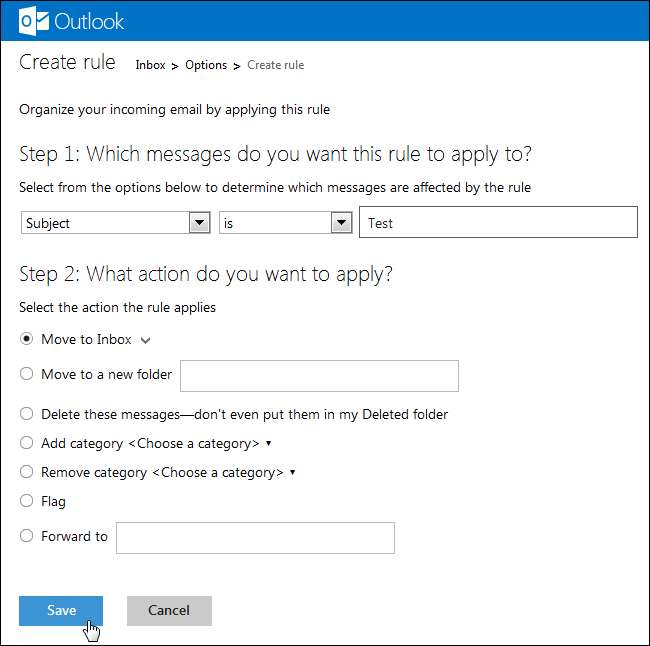
Use atalhos de teclado
O Outlook.com oferece suporte a vários atalhos de teclado. Se você é um experiente Gmail ou Yahoo! Usuário de e-mail, você pode até usar os atalhos de teclado do Gmail no Outlook.com - clique Atalhos do teclado na tela Mais configurações de e-mail para personalizar isso.
Para obter uma lista completa de atalhos de teclado, verifique a lista no site da Microsoft .
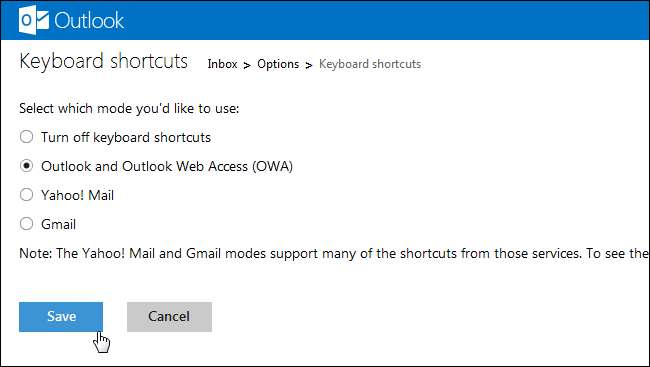
Ver conteúdo do Twitter e Facebook
Clique no C conteúdo de redes de terceiros na tela Mais configurações de e-mail para vincular sua conta do Outlook.com às contas do Twitter ou Facebook. Você poderá ver atualizações sociais e tweets de seus contatos diretamente no Outlook.com. A maioria das pessoas provavelmente achará isso mais útil do que a integração do Gmail com o Google+.
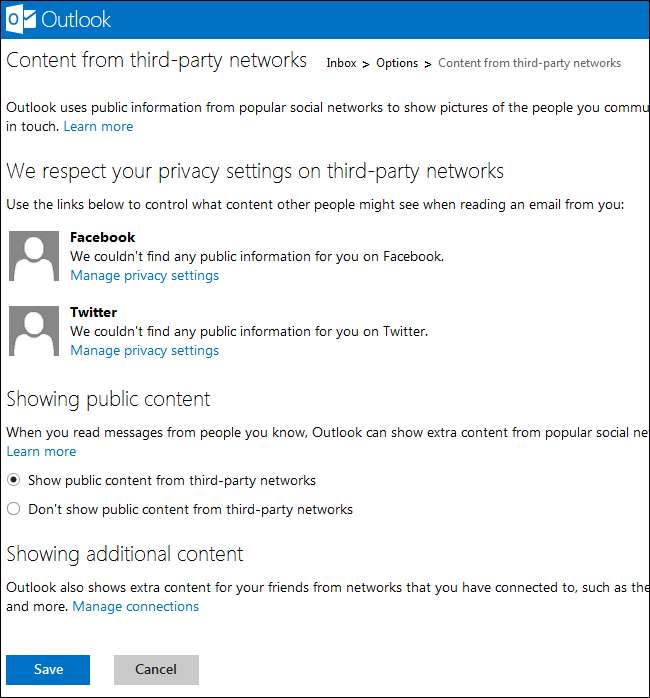
Quer você seja um usuário do Hotmail ou não, o Outlook.com oferece alguns novos recursos úteis e uma nova interface. O que você acha disso?







